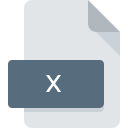
Rozszerzenie pliku X
DirectX Model Format
-
DeveloperMicrosoft
-
Category
-
Popularność4.1 (25 votes)
Czym jest plik X?
Pliki z rozszerzeniem X należą do kategorii plików obiektów 3D.
Zawartość plików z rozszerzeniem X zawiera dane o obiektach trójwymiarowych. Są one wykorzystywane przez środowisko Microsoft DirectX. Technologia ta została opracowana w drugiej połowie lat 90-tych. Umożliwia wyświetlanie i animację obiektów 3D. W plikach z rozszerzeniem X przechowywane są wszelkie informacje, wśród których znajdziemy:
- specyfikacja siatki obiektowej,
- odniesienia do tekstur,
- zasady renderowania,
- ruchy i animacje brył.
Wykorzystanie plików z rozszerzeniem X
Zawartość plików z rozszerzeniem X wyświetlana jest przez środowisko Microsoft DirectX np. w grach komputerowych. Pozwala to na tworzenie realistycznych, wirtualnych światów, w których porusza się postać gracza. Wszystkie obiekty przechowywane w plikach X są elementami trójwymiarowej sceny. Można je także otwierać w najpopularniejszych programach do edycji i tworzenia grafiki 3D, takich jak 3ds Max i Maya . Aby jednak zaimportować do nich pliki z rozszerzeniem X, należy najpierw wyeksportować ich zawartość za pomocą dedykowanych wtyczek środowiska Microsoft DirectX.
Programy wspierające rozszerzenie pliku X
Pliki w formacie X mogą być przeniesione na dowolne urządzenie i platformę systemową, jednak nie wszędzie będzie możliwość poprawnego ich otwarcia.
Updated: 02/29/2024
Jak otworzyć plik X?
Przyczyn, które powodują Twoje problemy z otwieraniem plików X, może być wiele. Na całe szczęście, najczęściej występujące problemy z plikami X można rozwiązać bez specjalistycznej wiedzy z zakresu IT, a co najważniejsze w krótkim czasie. Poniżej prezentujemy instrukcje, które krok po kroku przeprowadzą Cię przez proces rozwiązania Twojego problemu.
Krok 1. Pobierz i zainstaluj DirectX SDK
 Najczęściej występującym problemem który dotyka użytkowników jest po prostu brak zainstalowanej odpowiedniej aplikacji do obsługi plików z rozszerzeniem X. W takiej sytuacji rozwiązanie problemu nie jest trudne. Pobierz DirectX SDK i po prostu zainstaluj na swoim urządzeniu. Lista zawierająca wszystkie programy z podziałem na systemy operacyjne zamieszczona jest na górze strony. Jeżeli chcesz pobrać instalator DirectX SDK i zrobić to bezpiecznie, sugerujemy aby odwiedzić stronę producenta i skorzystać z ich repozytorium.
Najczęściej występującym problemem który dotyka użytkowników jest po prostu brak zainstalowanej odpowiedniej aplikacji do obsługi plików z rozszerzeniem X. W takiej sytuacji rozwiązanie problemu nie jest trudne. Pobierz DirectX SDK i po prostu zainstaluj na swoim urządzeniu. Lista zawierająca wszystkie programy z podziałem na systemy operacyjne zamieszczona jest na górze strony. Jeżeli chcesz pobrać instalator DirectX SDK i zrobić to bezpiecznie, sugerujemy aby odwiedzić stronę producenta i skorzystać z ich repozytorium.
Krok 2. Sprawdź, czy posiadasz najnowszą wersję DirectX SDK
 Zainstalowałeś już DirectX SDK i nadal nie możesz otworzyć pliku X? Sprawdź, czy posiadasz na swoim urządzeniu ostatnią dostępną wersję oprogramowania. Może zdarzyć się sytuacja, że podczas udostępniania aktualizacji swojego oprogramowania producenci wprowadzają możliwość korzystania z innych, nowszych formatów plików. Jeżeli posiadasz starszą wersję DirectX SDK, może ona nie posiadać obsługi formatu X. Jednak wszystkie rozszerzenia plików, które były obsługiwane przez poprzednie wersje oprogramowania, będą też wspierane w najnowszej wersji DirectX SDK.
Zainstalowałeś już DirectX SDK i nadal nie możesz otworzyć pliku X? Sprawdź, czy posiadasz na swoim urządzeniu ostatnią dostępną wersję oprogramowania. Może zdarzyć się sytuacja, że podczas udostępniania aktualizacji swojego oprogramowania producenci wprowadzają możliwość korzystania z innych, nowszych formatów plików. Jeżeli posiadasz starszą wersję DirectX SDK, może ona nie posiadać obsługi formatu X. Jednak wszystkie rozszerzenia plików, które były obsługiwane przez poprzednie wersje oprogramowania, będą też wspierane w najnowszej wersji DirectX SDK.
Krok 3. Powiąż pliki DirectX Model Format z DirectX SDK
Po zainstalowaniu DirectX SDK w ostatniej dostępnej wersji należy upewnić się, że oprogramowanie jest wybrane jako domyślne do obsługi plików X. Wykonanie tego zadania jest dość proste i podobne na wszystkich systemach operacyjnych.

Zmiana domyślnej aplikacji na Windows
- Wybierz opcję z menu podręcznego, które otworzy się po kliknięciu prawym przyciskiem myszy na pliku X
- Następnie skorzystaj z przycisku a w dalszej kolejności rozwiń listę przy pomocy przycisku
- W ostatnim kroku wybierz i wskaż katalog, w którym został zainstalowany jest DirectX SDK. Teraz wystarczy potwierdzić całą operację klikając Zawsze używaj wybranego programu do otwierania plików X i potwierdzić wciskając .

Zmiana domyślnej aplikacji na Mac OS
- Kliknij prawym przyciskiem myszy na pliku z rozszerzeniem X i wybierz pozycję
- Przejdź do części o nazwie . Jeśli nie jest otwarta, kliknij na jej tytuł, aby rozwinąć dostępne opcje
- Z listy wybierz odpowiedni program i zatwierdź przyciskiem .
- W tym momencie powinno pojawić się okno z informacją Ta zmiana zostanie zastosowana do wszystkich dokumentów z rozszerzeniem X. W tym miejscu przyciskiem potwierdzamy całą operację.
Krok 4. Przeanalizuj plik X p
Jeśli po wykonaniu instrukcji z kroków 1-3 twój problem nadal występuje, musisz sprawdzić plik X. Mogą występować różne problemy uniemożliwiające pracę z plikiem.

1. Sprwadź czy plik X jest bezpieczny i nie jest zainfekowany szkodliwym oprogramowaniem
W sytuacji, gdy plik X jest zainfekowany wirusem, jego poprawne otwarcie nie jest możliwe. Zdecydowanie zalecane jest przeskanowanie pliku programem antywirusowym, a dla bezpieczeństwa przeprowadzenie skanowania całego systemu. Plik X okazał się zakażony szkodliwym oprogramowaniem? Postępuj według instrukcji wyświetlonych w programie antywirusowym.
2. Sprawdź, czy plik nie jest uszkodzony lub niekompletny
Jeżeli plik X został Ci dostarczony przez inną osobę, poproś o wysłanie go raz jeszcze. Podczas kopiowania pliku mogły pojawić się błędy, które spowodowały, że nie został skopiowany w całości i jest niekompletny. To może być przyczyna problemów. Analogicznie, pobieranie pliku z rozszerzeniem X z internetu mogło być przerwane i nie posiada on wszystkich danych. Należy wtedy raz jeszcze pobrać plik z tego samego źródła.
3. Sprawdź, czy posiadasz uprawnienia Administratora
Niektóre pliki wymagają posiadania najwyższych uprawnień w systemie, aby była możliwość ich otwarcia. Przełącz się więc na konto posiadające odpowiednie uprawnienia i spróbuj otworzyć plik DirectX Model Format.
4. Sprawdź, czy Twoje urządzenie nie jest zbyt obciążone i posiada odpowiednią ilość zasobów do otwarcia DirectX SDK
System operacyjny może nie posiadać aktualnie wystarczającej ilości wolnych zasobów, aby uruchomić oprogramowanie do obsługi pliku X. Zamknij wszystkie otwarte programy i ponownie spróbuj otworzyć plik X.
5. Sprawdź czy Twój system operacyjny i sterowniki są aktualne
Aktualne wersje oprogramowania i sterowników mogą pomóc rozwiązać problemy z DirectX Model Format, ale także wpłyną na bezpieczeństwo Twojego urządzenia i systemu operacyjnego. Mogła wystąpić sytuacja, w której przez nieaktualne wersje sterowników, oprogramowanie nie może skorzystać z urządzenia peryferyjnego, którego działanie jest wymagane do obsługi plików X.
Konwersja pliku X
Konwersje pliku z rozszerzenia X do innego formatu
Konwersje pliku z innego formatu do pliku X
Chcesz pomóc?
Jeżeli posiadasz dodatkowe informacje na temat rozszerzenia pliku X będziemy wdzięczni, jeżeli podzielisz się nimi z użytkownikami naszego serwisu. Skorzystaj z formularza znajdującego się tutaj i prześlij nam swoje informacje dotyczące pliku X.

 Windows
Windows 
